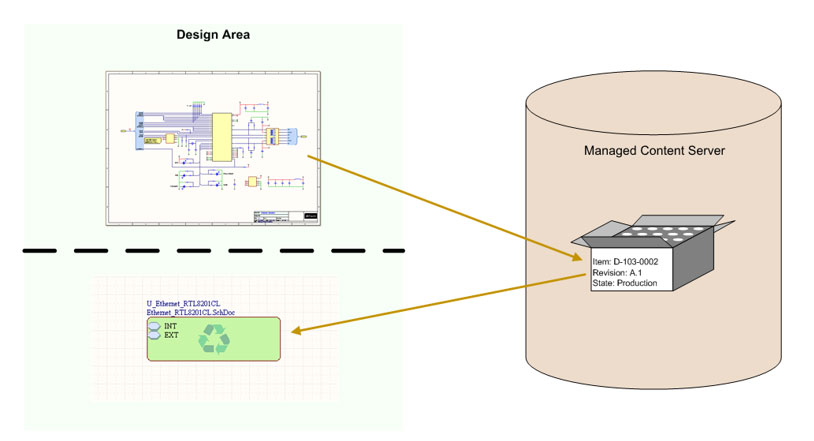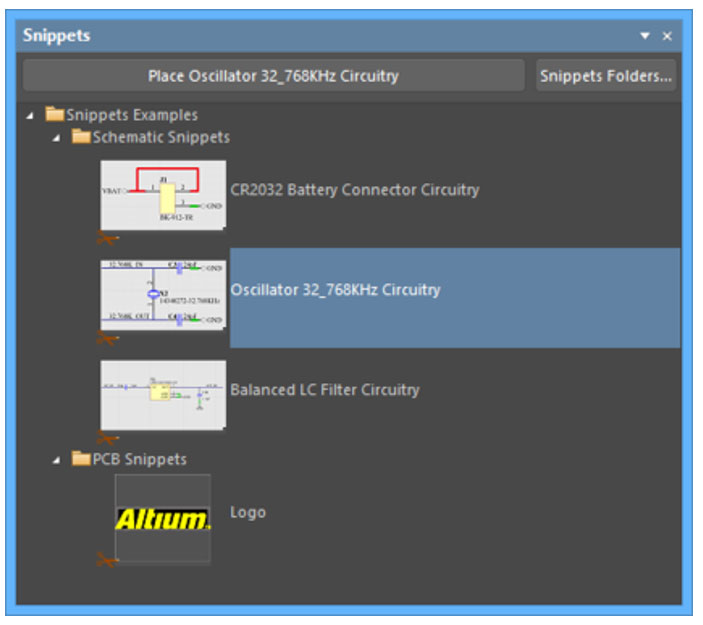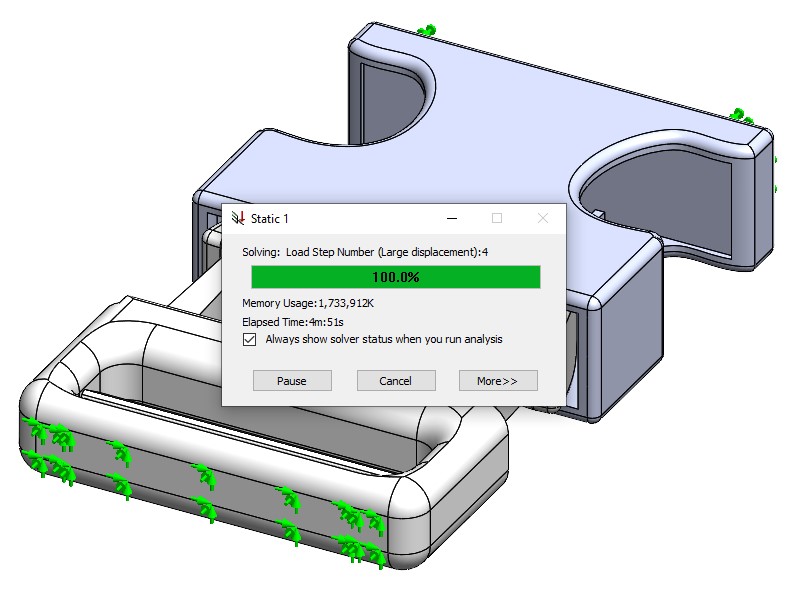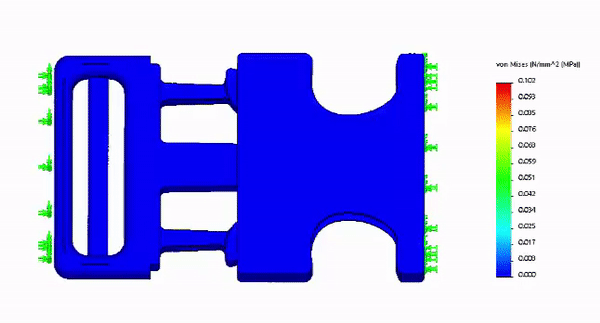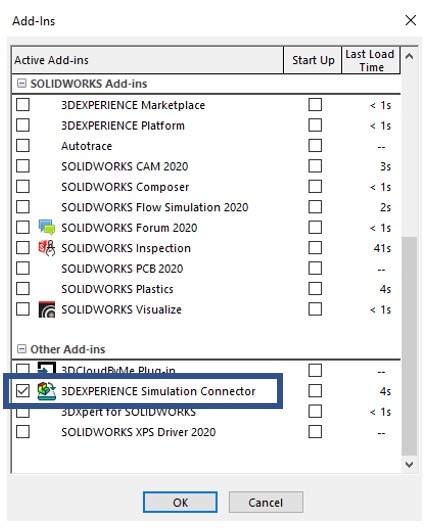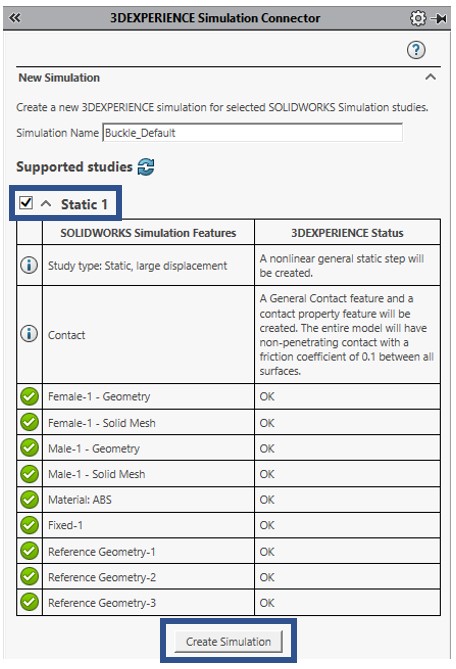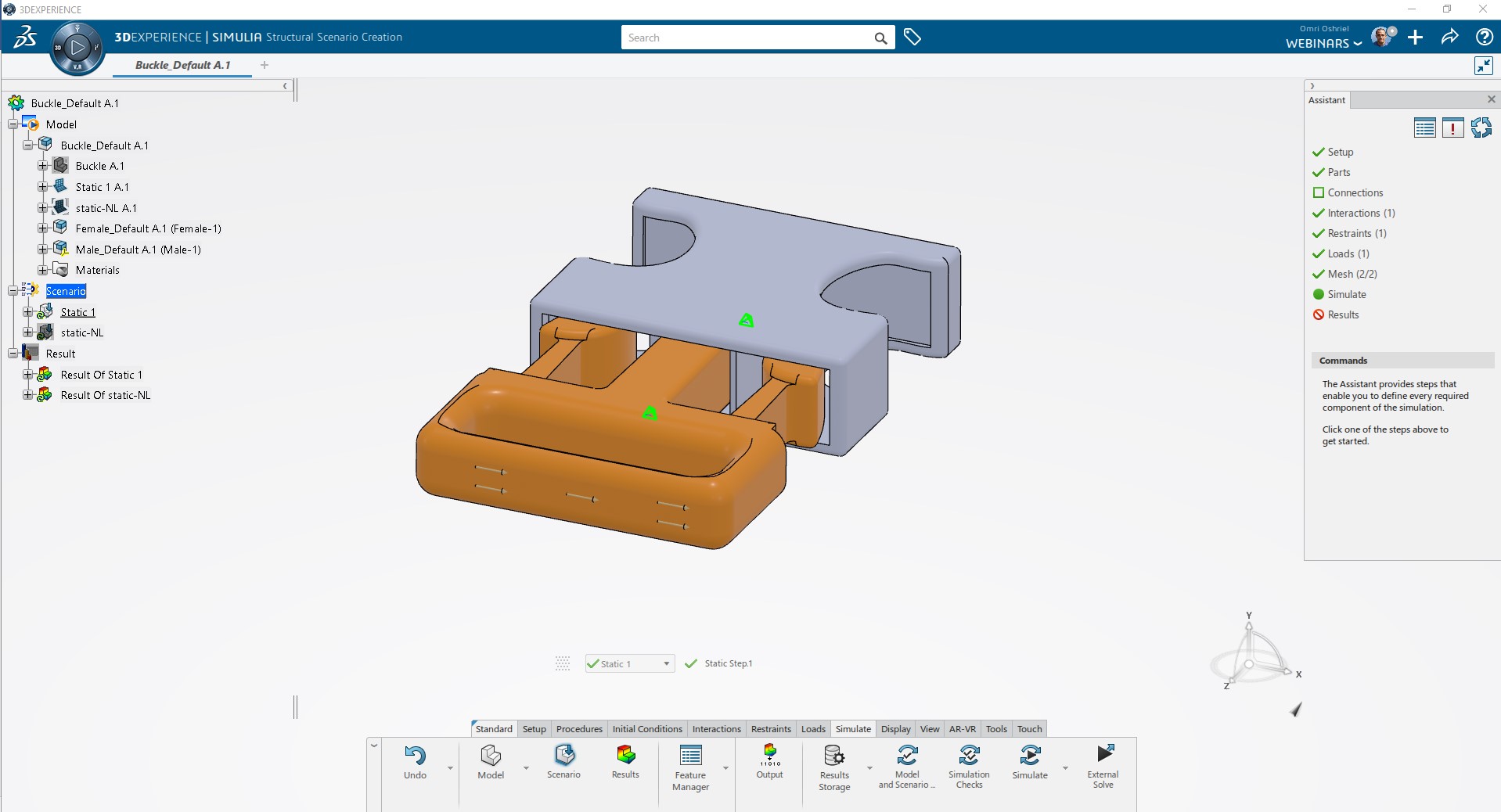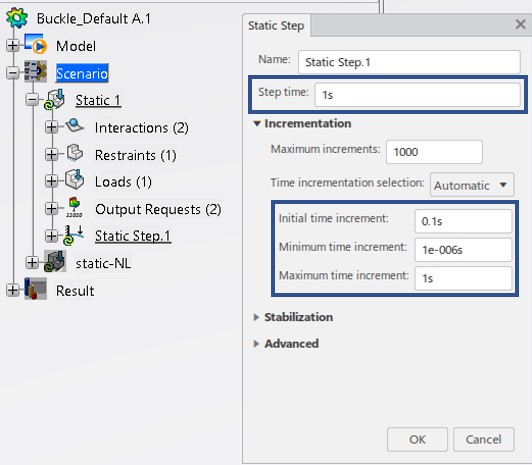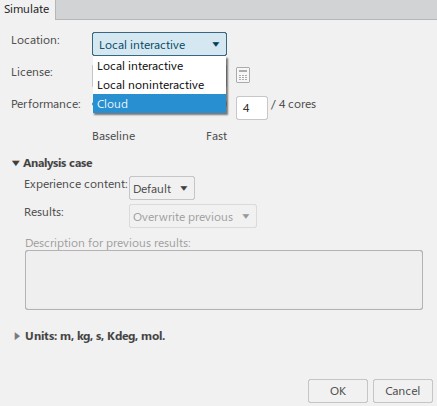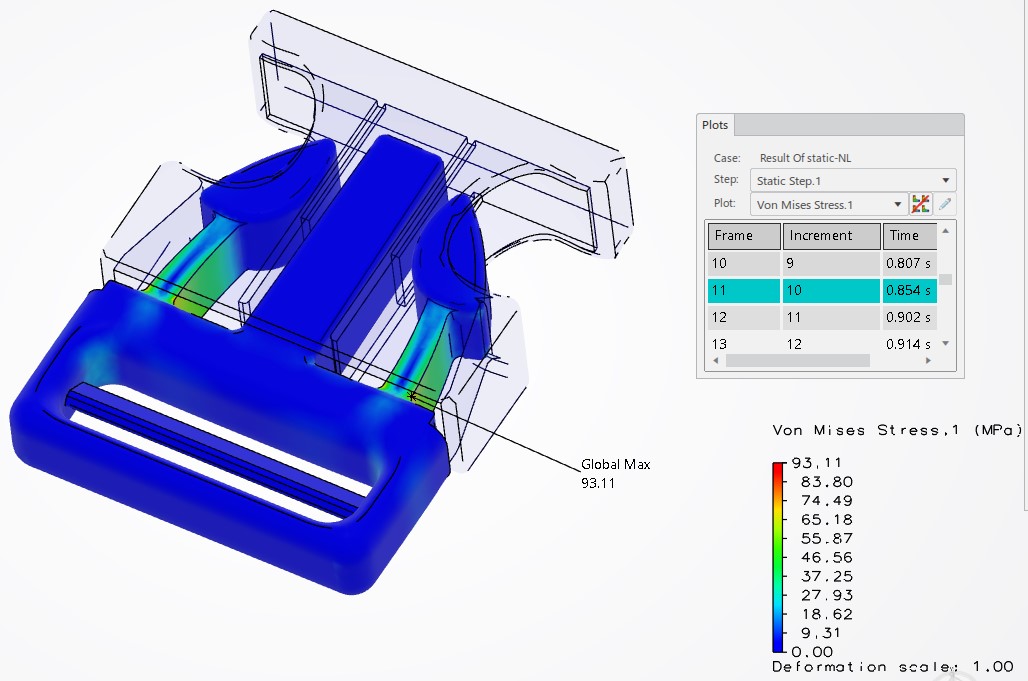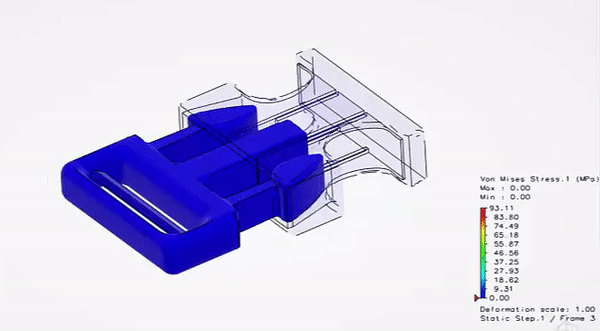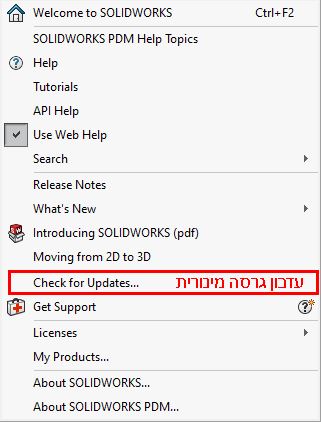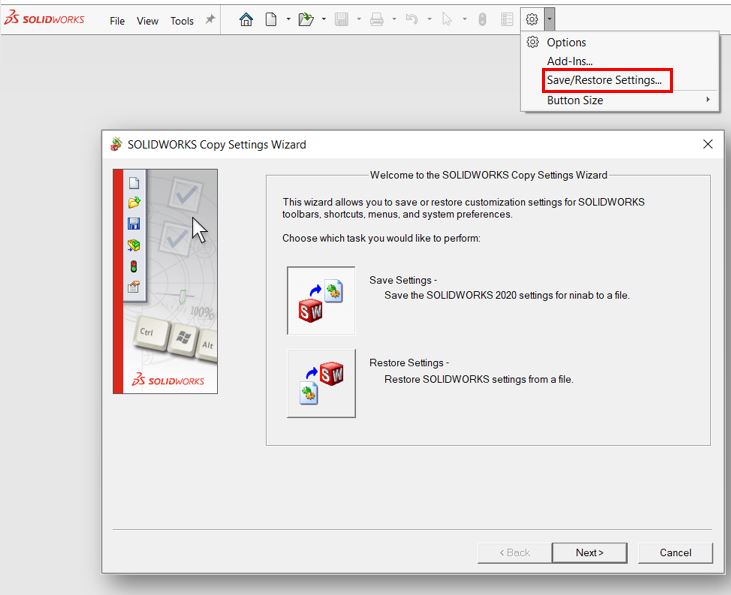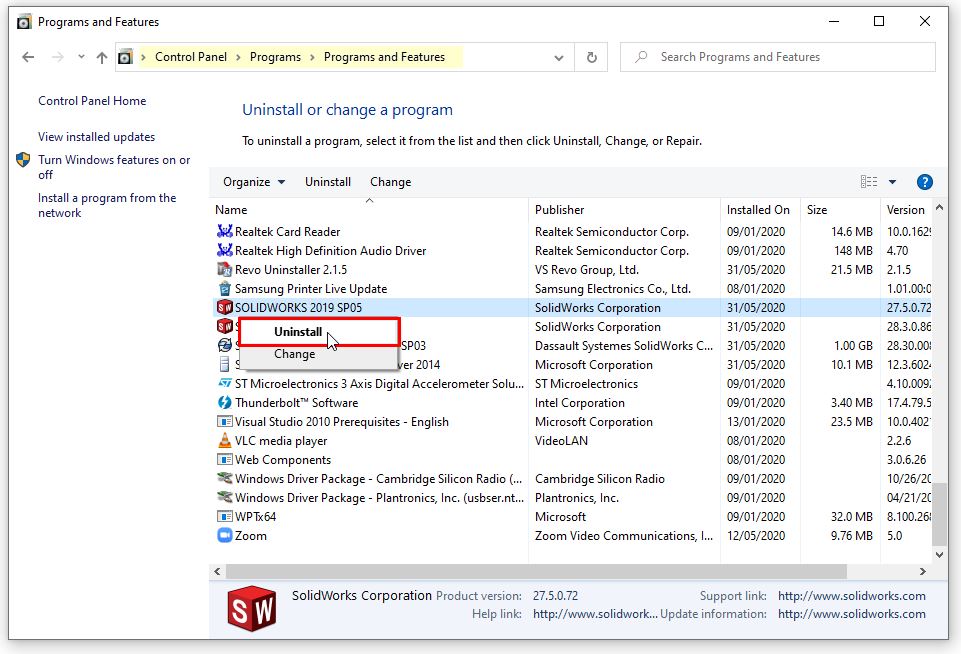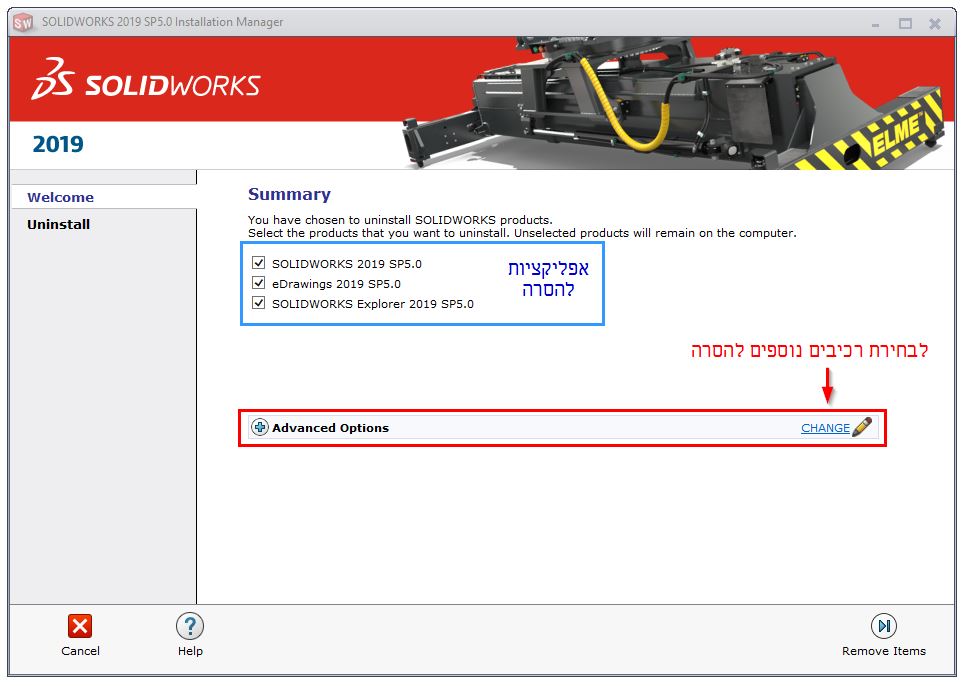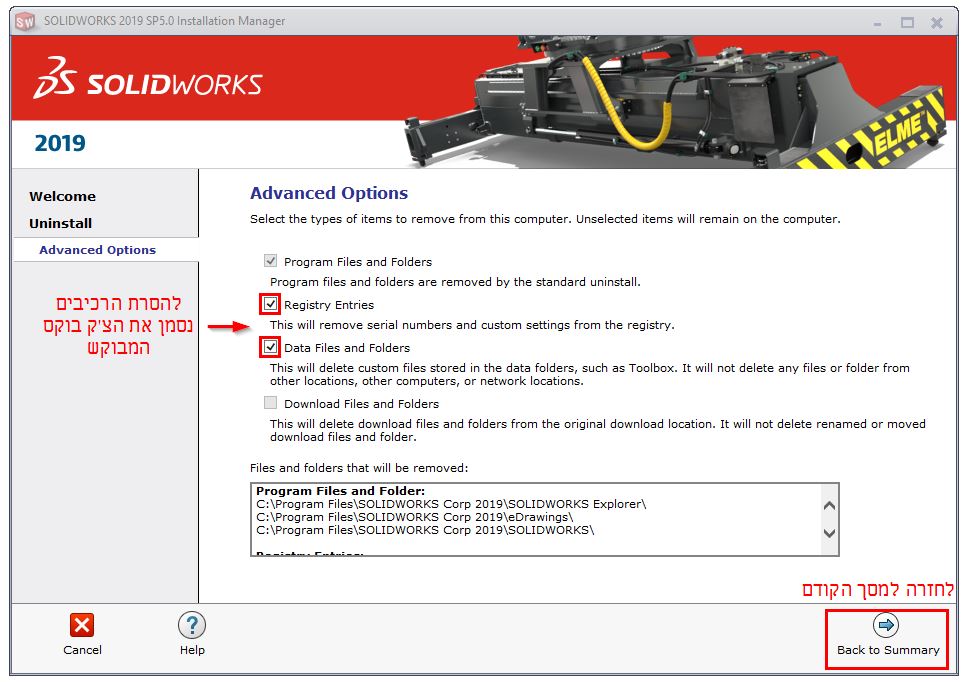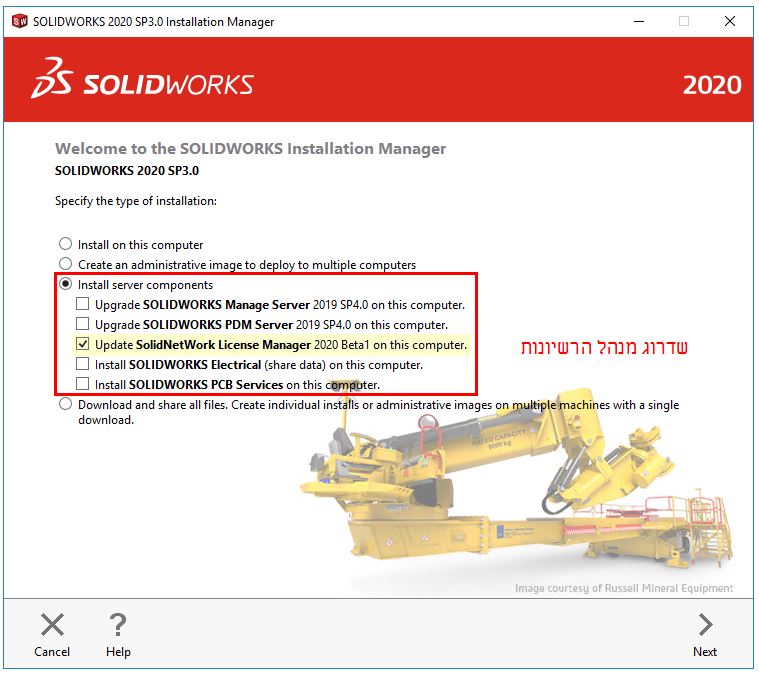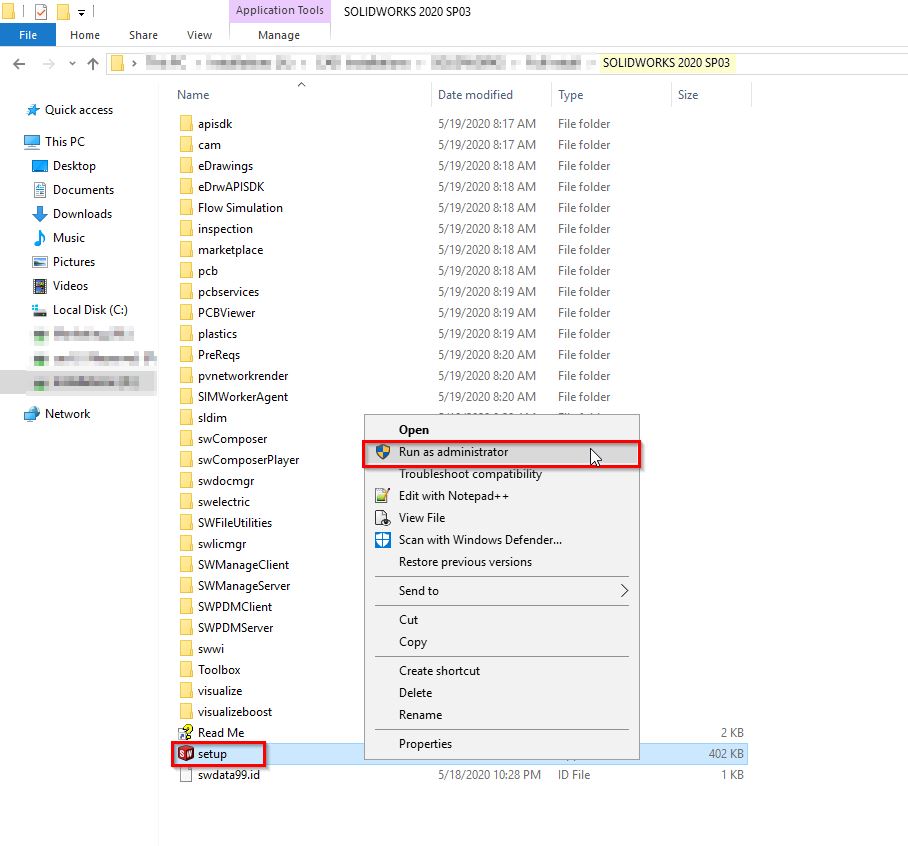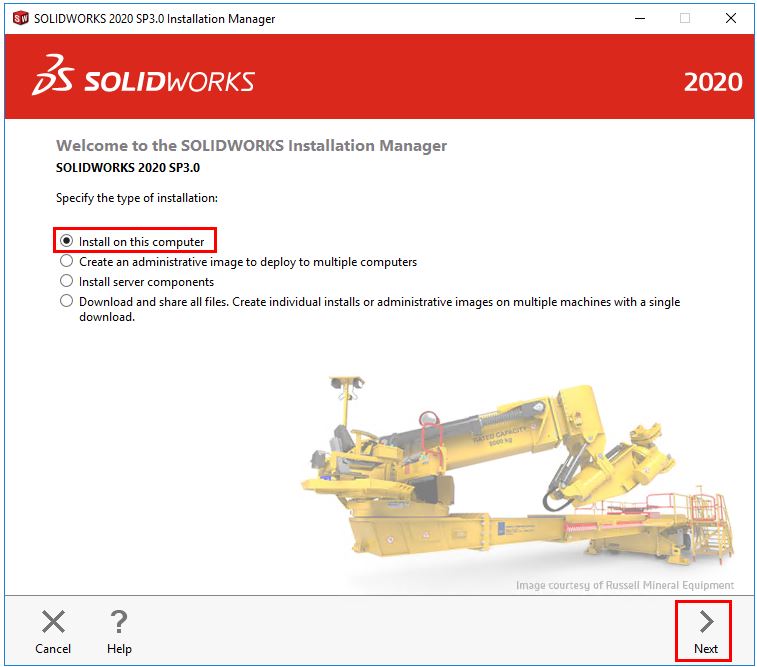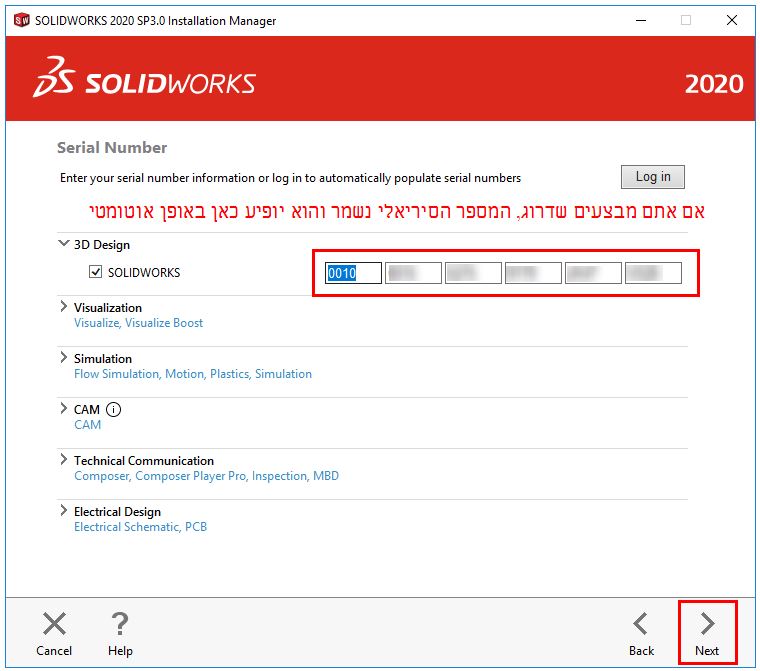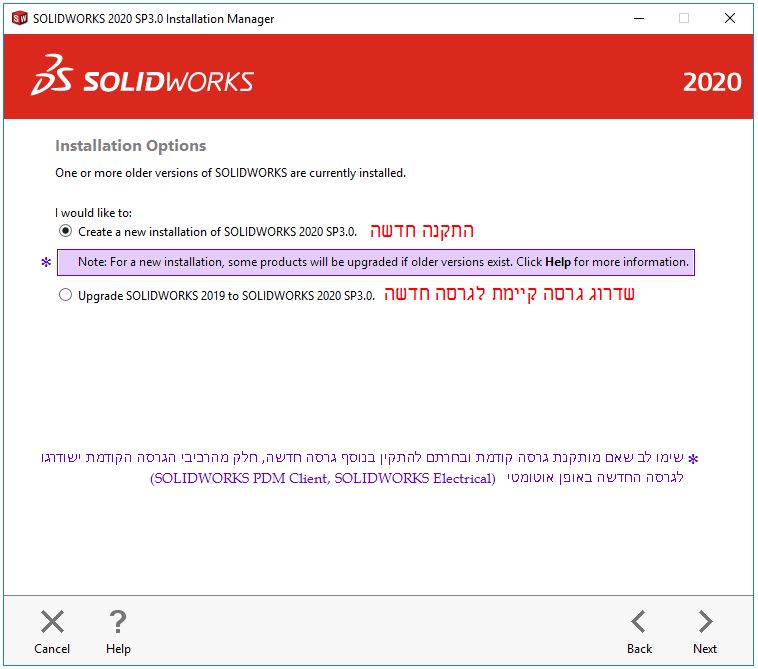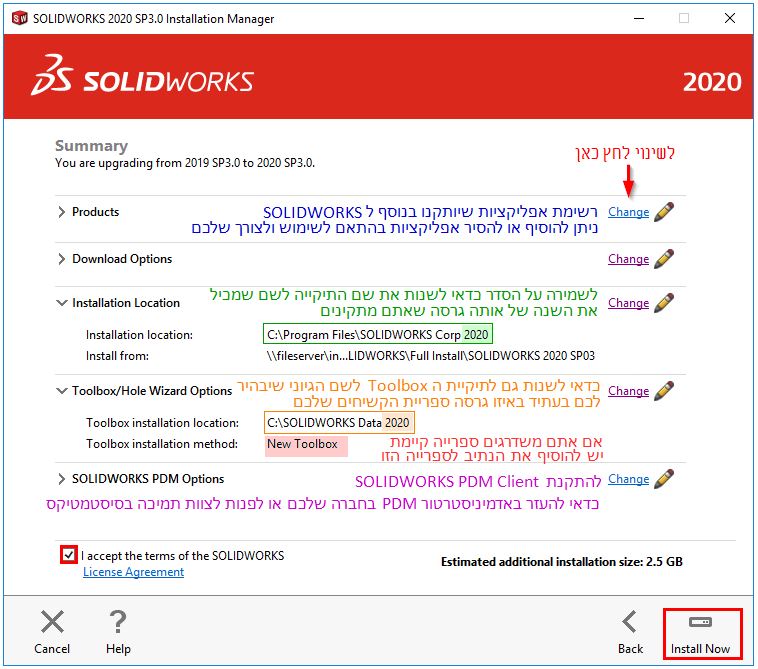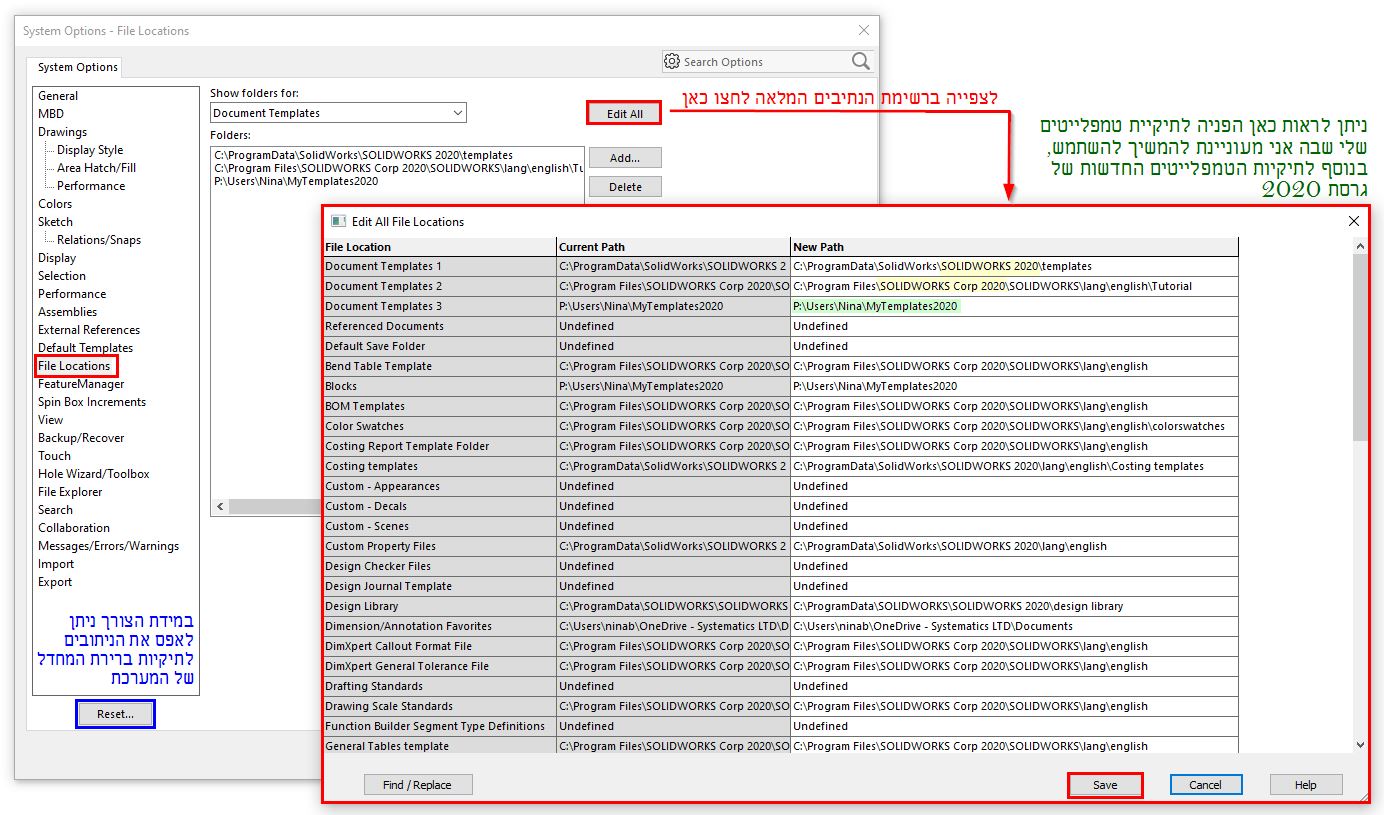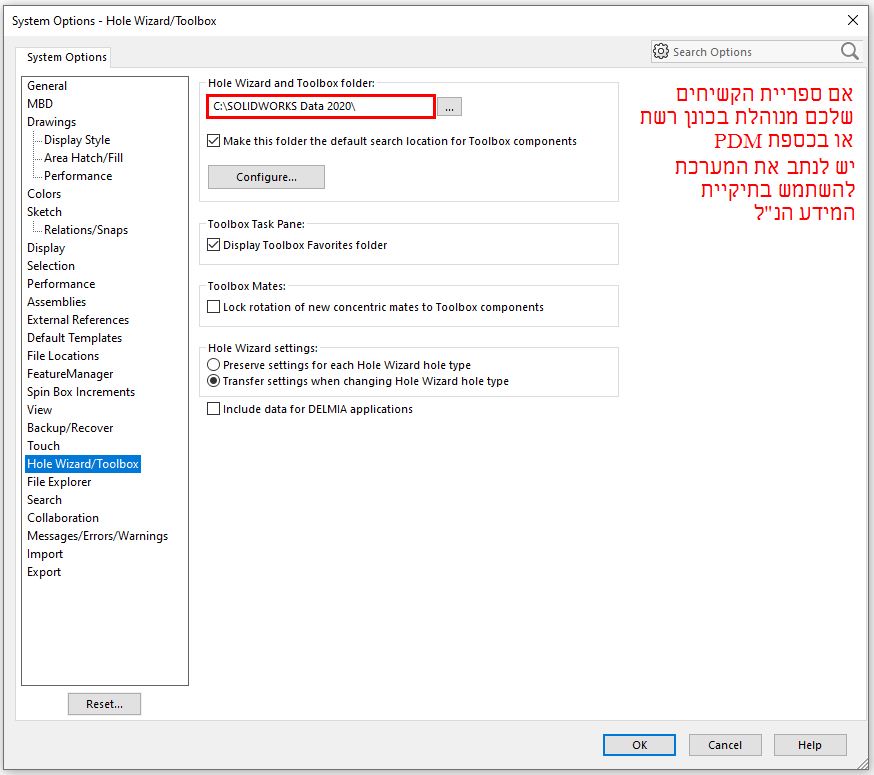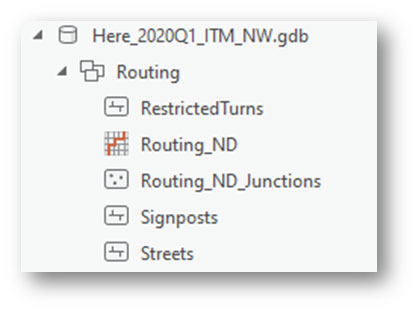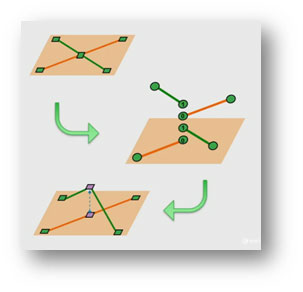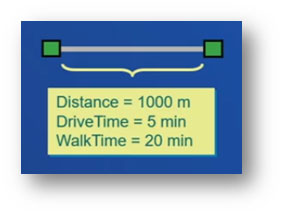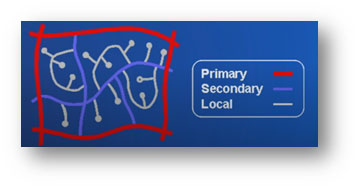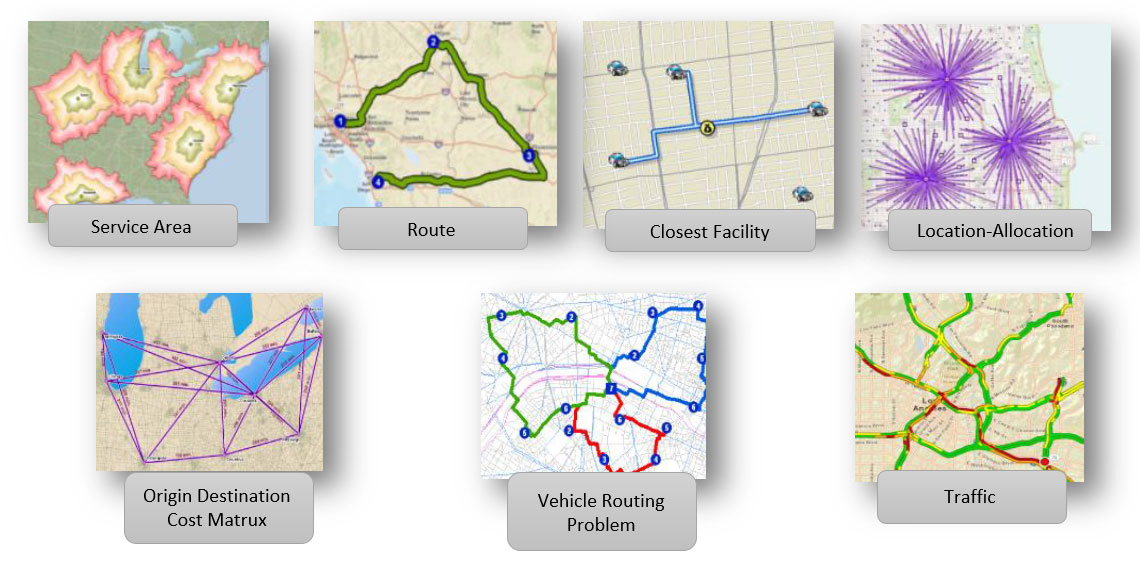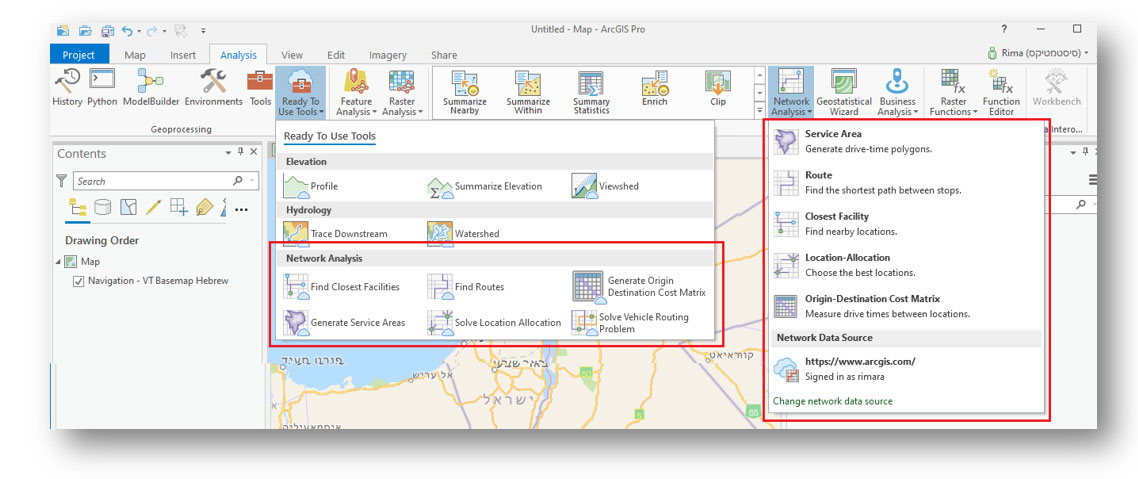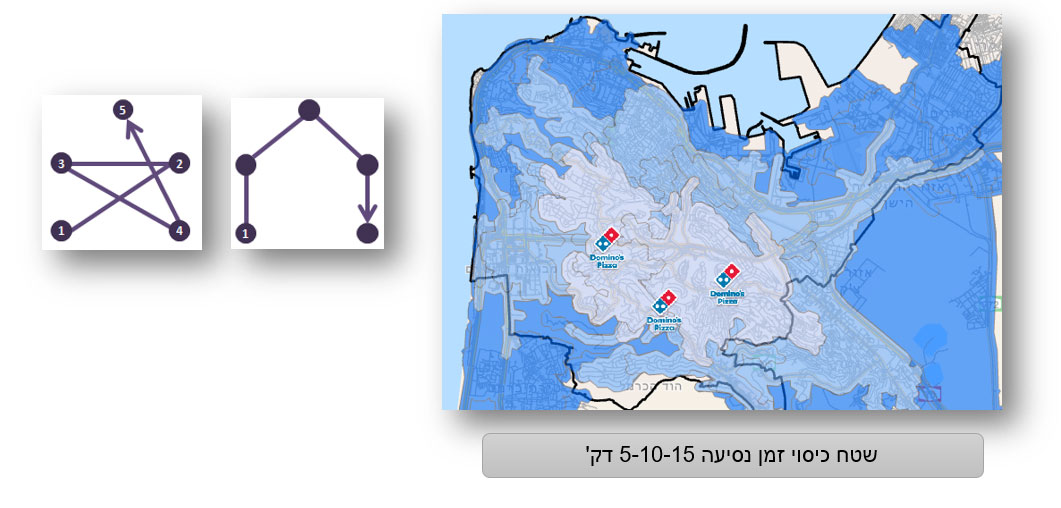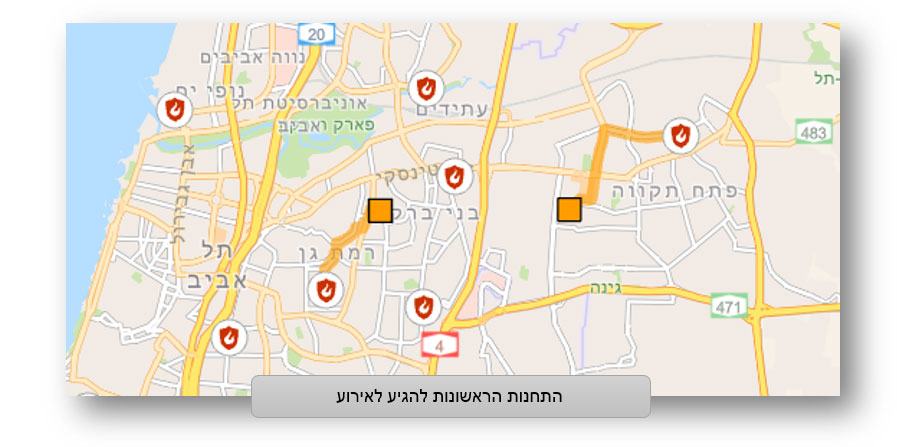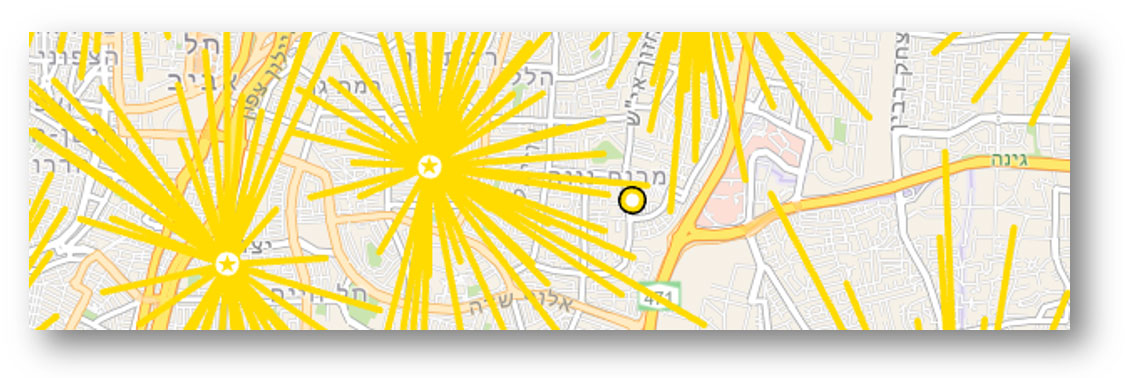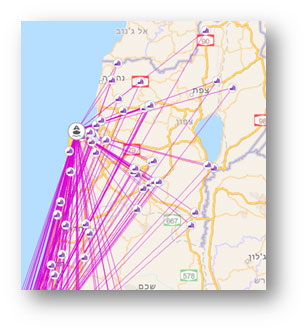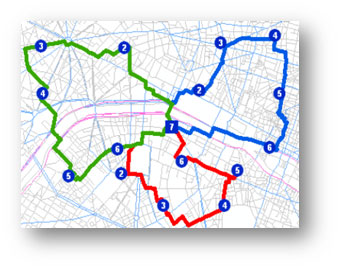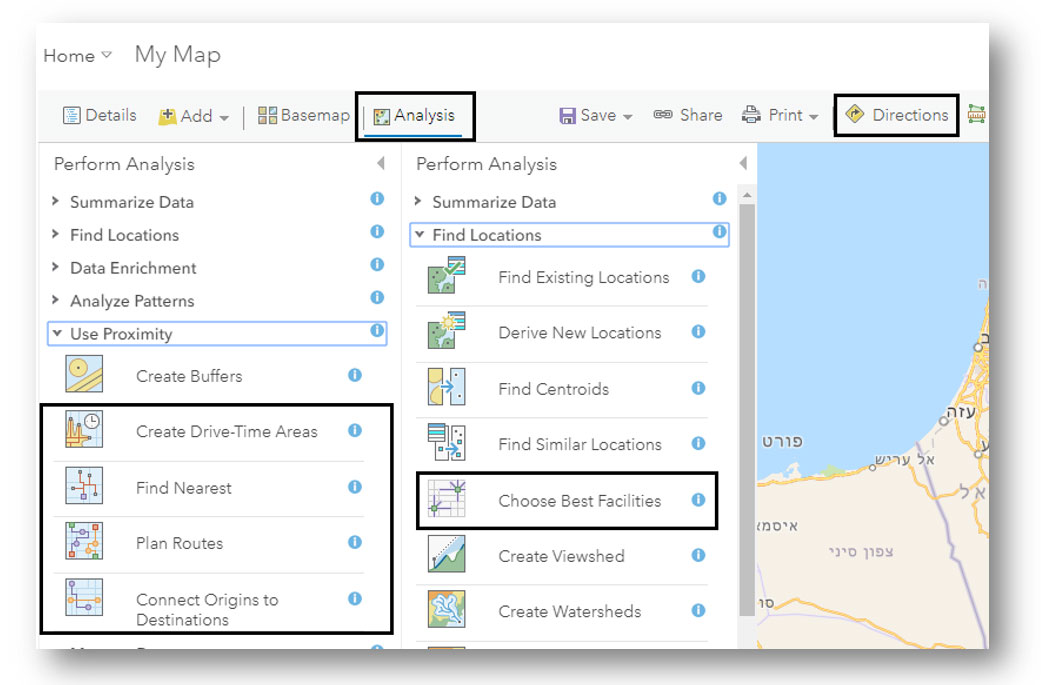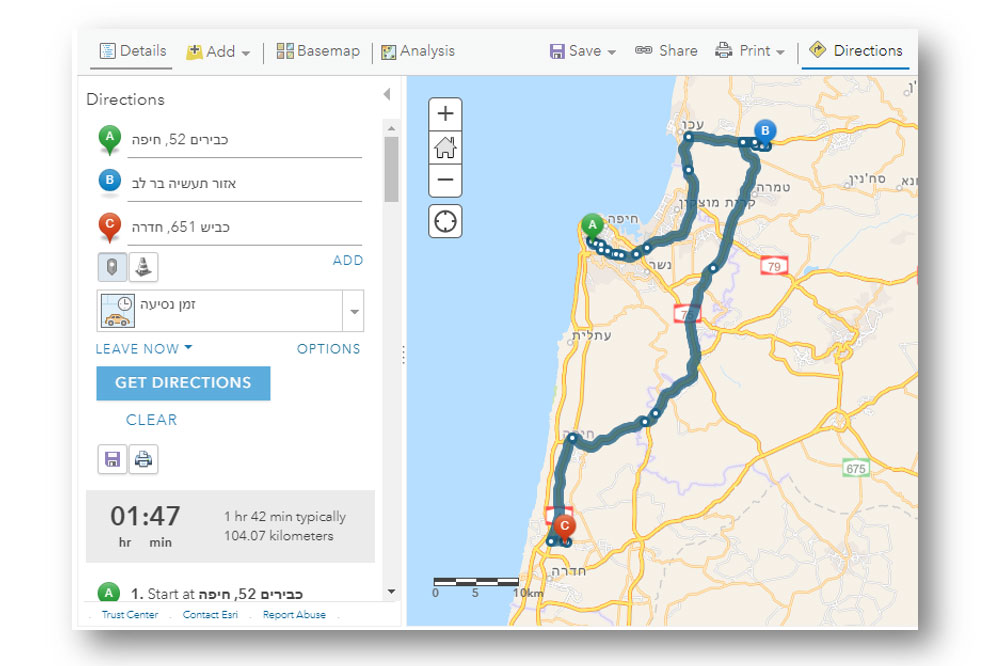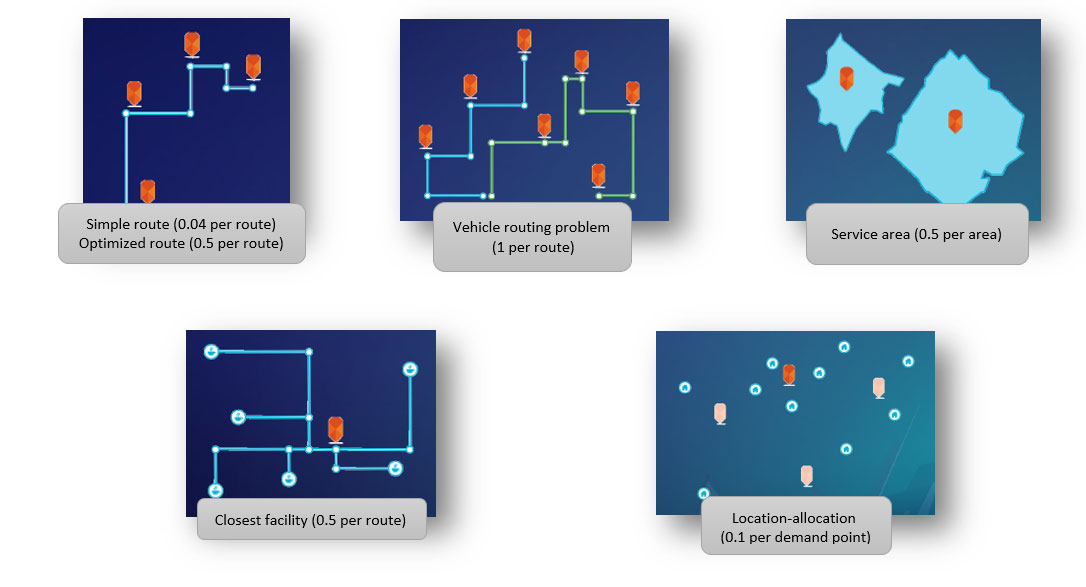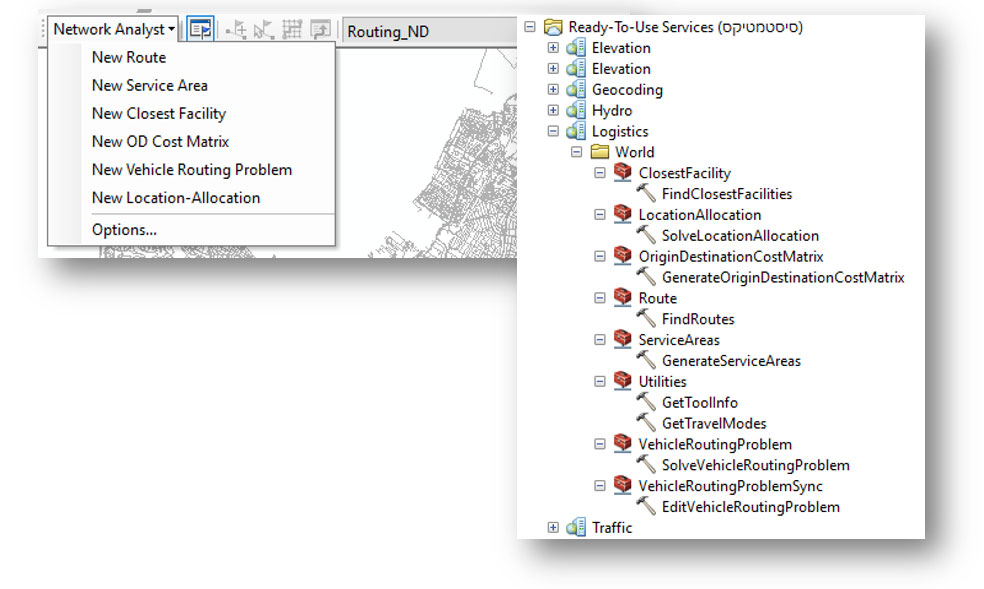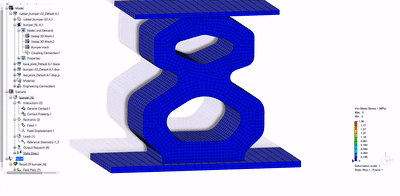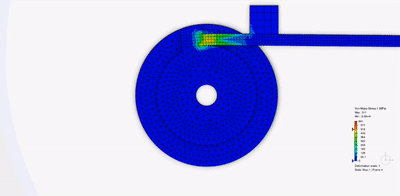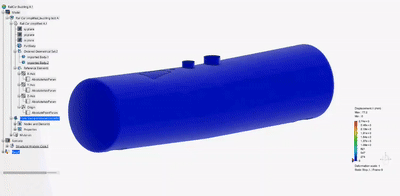Design Reuse בתכנון אלקטרוני PCB
הפרקטיקה של שימוש חוזר בתכנון היא לרוב לא כל כך יעילה ובהרבה מקרים בנויה ממגוון כלי העתקה והדבקה מפוארים. Altium Designer מציעה מגוון פתרונות ייחודיים לתמיכה בשימוש חוזר בתכנון אלקטרוני ועריכה, המאפשרים פיתוח יעיל ללא הצורך של המצאת הגלגל מחדש.
מסמכים סכמטיים מנוהלים
היכולת של שימוש חוזר זה משהו שכל חברות פיתוח המוצר רוצות, ויכולות להרוויח ממנו מאוד. לא רק ששימוש חוזר חוסך בזמן, היכולת להשתמש מחדש בחלק מתכנון קודם פירושה שכל ההסמכה והבדיקה של אותו חלק של התכנון כבר נעשו. שימוש חוזר בתכנון הוא הרבה יותר מהעתקה והדבקה, לכן שימוש חוזר אמיתי מחייב את הנעילה של התוכן כך שמובטח לנו שתכן זה יהיה זהה למקור.
המטרה היא שלא יהיו שינויים בהצגת הרכיבים או שינויי פרמטרים, עבודה עם תוכן שניתן לשימוש חוזר חייבת להיות כמו עבודה עם רכיבי מדף מוכנים. מקם את המסמך, חווט אותו פנימה, והוא עובד בדיוק כמו שהיה בפעם הקודמת.
Designer Altium בשילוב עם השרת המנוהל שלך (Altium 365, Concord Pro, NEXUS), מספק את היכולת ליצור פריטי גליון סכמטי מנוהלים באותו שרת. פריטים כאלה נוצרים ישירות מתוך השרת. לאחר שנוצר פריט גיליון סכמטי מנוהל (ונתונים שפורסמו בגרסתו האחרונה), ניתן להשתמש בו מחדש בפרויקטים עתידיים.
שחרור של תכנון שאפשר להשתמש בו מחדש – כגרסה של פריט גיליון סכמטי מנוהל בשרת
ניתן להשתמש בו בפרויקטים אחרים הדורשים אותה פונקציונליות.
סכימה מנוהלת היא גיליון סכמטי של Designer Altium סטנדרטי המכיל רכיבים וחיווט, אשר אוחסנו בשרת מנוהל, כך שניתן להשתמש בו מחדש בפרויקטים אחרים. הוא נערך כמו כל גיליון סכמטי אחר. מושג הגיליונות המנוהלים אינו מוגבל לגיליון סכמטי אחד וניתן להשתמש במספר גליונות כאלה בפרויקט אחד או מספר פרויקטים, ללא הגבלה.
מסמכים מנוהלים הם בעלי מספר יתרונות, קודם כל הם מאוחסנים בשרת מנוהל, ניתן לנהלם ותקנם באופן נוח, לזהות בקלות את העדכון של גיליון מנוהל בו אתם משתמשים בתכנון ולעקוב אחר מקורו בכל עת שיש צורך בכך. ושוב, משום שמדובר במידע מנוהל, ניתן לשנותו ולעדכן אותו לפי הצורך, ליצור גרסאות שונות, וכמובן שבסופו של דבר המידע מאובטח בשלמותו.
>>> קישור למידע נוסף על מסמכים סכמטיים מנוהלים
Device Sheets
Device Sheets מפשטים את תהליך התכנון על ידי הגדרת סכימות כאבני בניין מודולריות ועקביות הניתנות לשימוש חוזר בין פרויקטים. בלוק של Device Sheets ממוקם ונמחק באופן דומה לרכיבים. הם פועלים באותו אופן כמו sheet symbols (בלוקים לתכנון היררכי) ומסמכים סכמטיים, אך אינם מתווספים באופן מפורש לפרויקטים.
גיליונות אלה הם אבני בניין שפותחו מתוך כוונה לשימוש חוזר בתכנונים שונים. בדרך כלל הם מכילים מעגלים מוגדרים מראש המשמשים בפרויקטים.
Device Sheets מאוחסנים כמסמכים סכימטיים רגילים בתיקיה ייעודית. הם ממוקמים ומופנים אליהם בפרויקט, בדומה לרכיב פשוט. מסמכים אלו כלולים בהיררכיית הפרויקט ונבדלים ממסמכים סכמטיים סטנדרטיים על ידי אייקון אחר בחלונית Projects (סימון של מסמך ממחוזר).
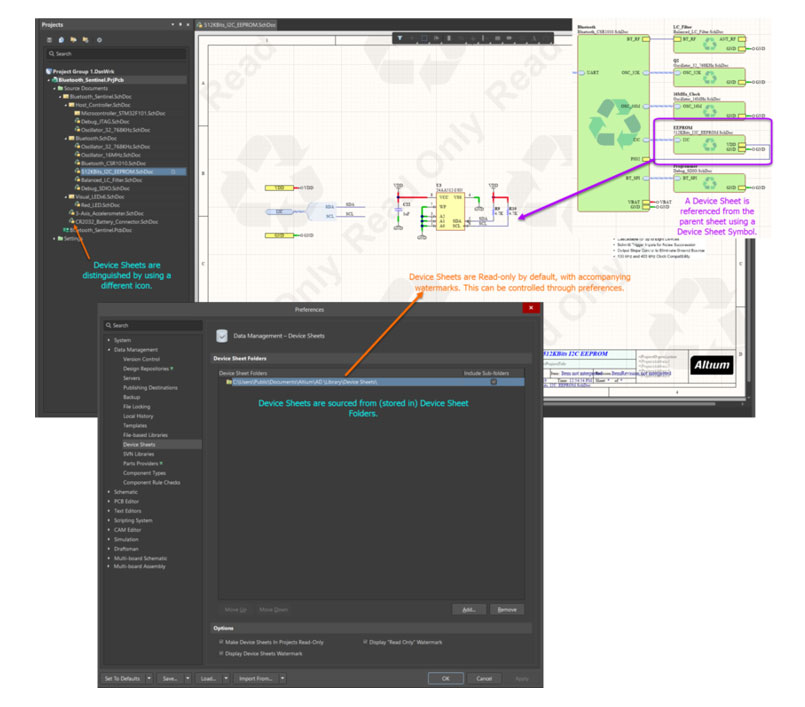 דוגמא למסמך מסוג זה. מוצג עם סימון לקריאה בלבד (עם מחזור).
דוגמא למסמך מסוג זה. מוצג עם סימון לקריאה בלבד (עם מחזור).
הגיליון עצמו שוכן בתיקיה של Device Sheets בכונן המקומי (או הרשת) והוא נכלל בפרויקט (הפניה אליו) דרך מיקום והגדרת הנתיב בהגדרות.
Device Sheets דומים בהגדרתם למסמכים סכמטיים מנוהלים אך שונים בכך שהם מנוהלים בתיקיה ולא בשרת עם כל המשמעויות הנגזרות מכך.
>>> קישור למידע נוסף על Device Sheets
Snippets
אם התכנון או העריכה שלכם כוללים לעתים קרובות 'קטעים' נפוצים של מעגלים, תוכלו להשתמש בתכונה זו. מדובר על תכונה פשוטה ונוחה לשימוש. מערכת ה Snippets מאפשרת לכם לשמור כל סוג של:
- מעגלים או מקטעים ממעגל אשר נמצאים על גיליון סכמטי יחיד.
- מקטעים מתוך העריכה (PCB) כולל הרכיבים וחיווט בעריכה.
ניתן להוסיף מקטע שנשמר כ- Snippets לכל מעגל קיים, מבלי שתצטרכו להתחיל מהתחלה בכל פעם, מה שהופך את השימוש החוזר בתכנון\עריכה לפשוט הרבה יותר.
חלונית ה-Snippets היא המקום המרכזי ליצירה, ניהול ושימוש חוזר של קטעי מעגלים.
>>> קישור למידע נוסף על Snippets
קיימים כלים נוספים להעתקה והדבקה, כמו הכלים הבסיסיים של Copy ו- Paste. מעבר לכך, ישנם גם כלי הדבקה מיוחדים שבהם ניתן להשתמש.